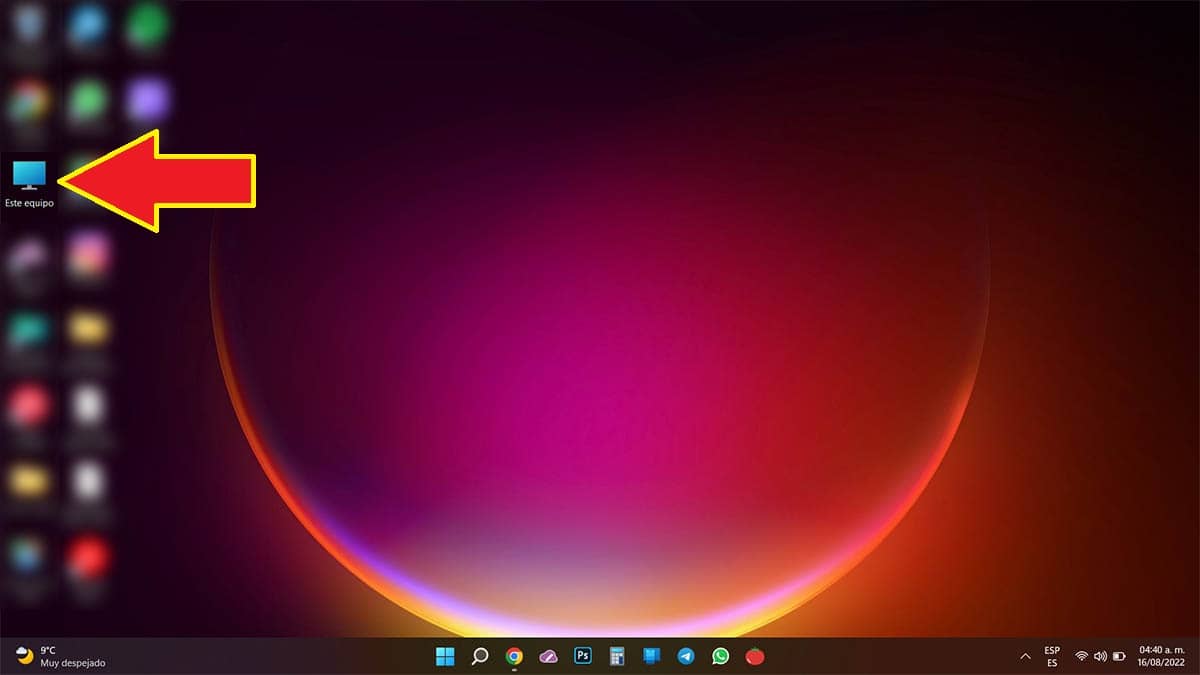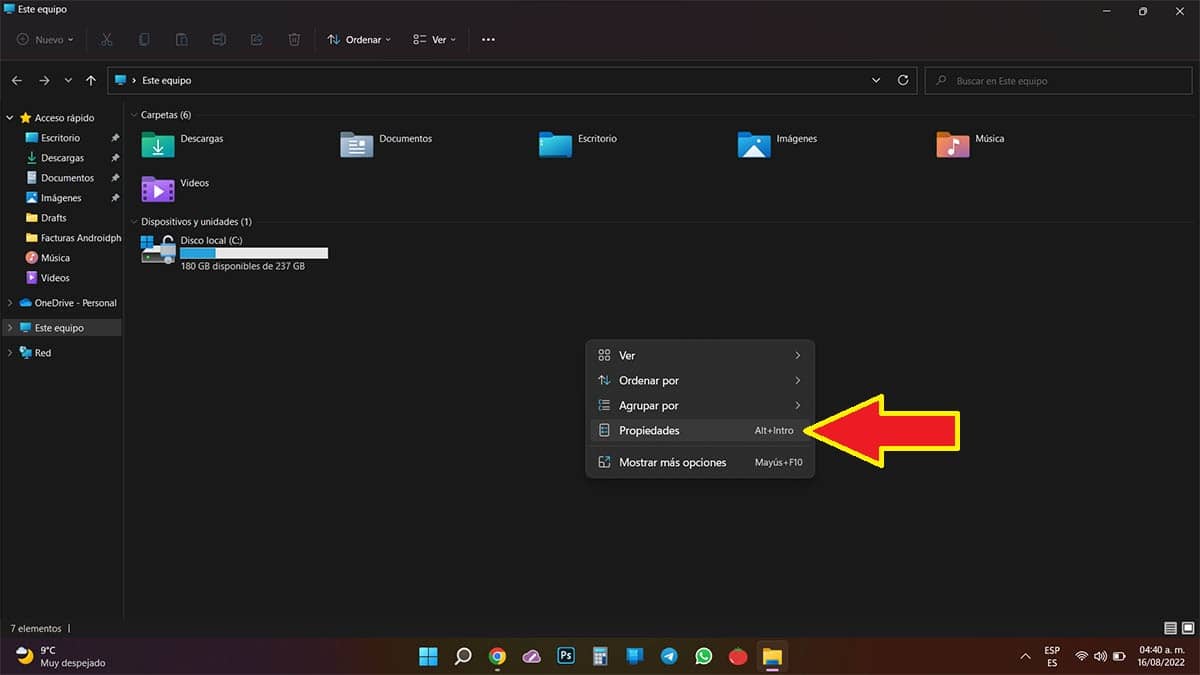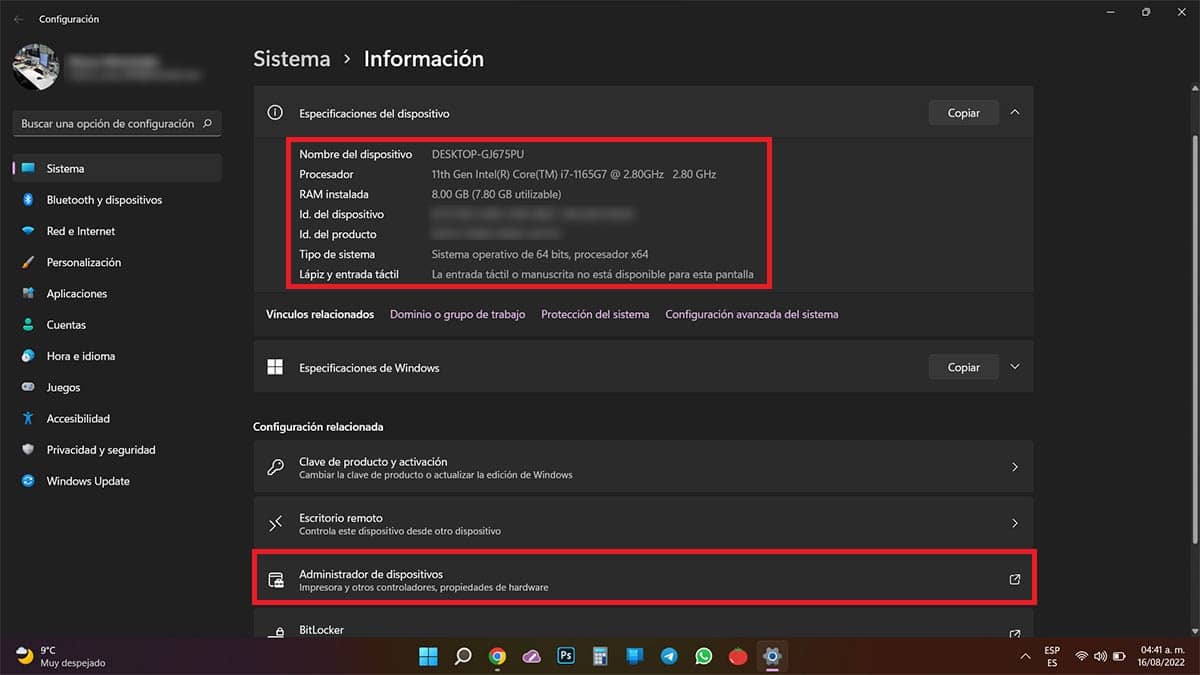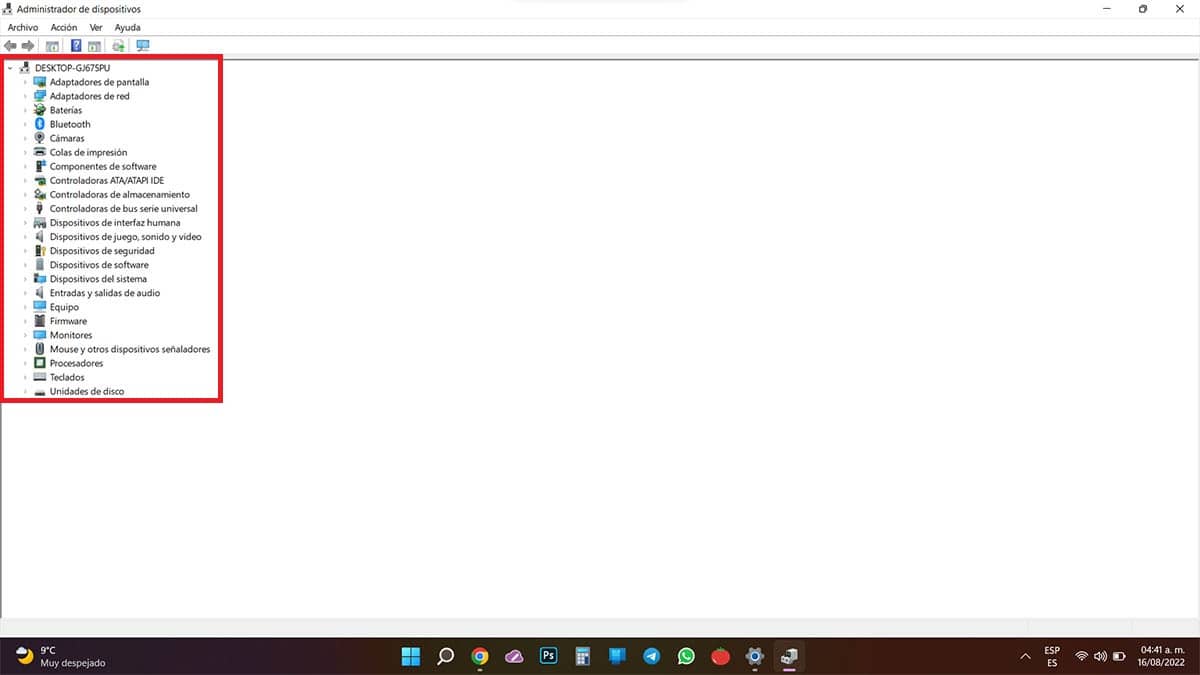Ver los componentes de tu PC en Windows 11 es así de fácil
agosto 17, 2022Si has instalado Windows 11 en tu PC y quieres saber cuáles son las especificaciones técnicas del mismo, no tendrás que descargar programas o realizar complicados pasos, pues al igual que otras versiones del sistema operativo de Microsoft, Windows 11 te permite descubrir esto en un abrir y cerrar de ojos.
Para facilitarte aún más las cosas, aquí vamos a explicarte en muy pocos pasos todo lo que tienes que hacer para poder ver los componentes de tu PC en Windows 11, ¿te lo piensas perder?
¿Cómo ver los componentes de mi PC en Windows 11?
Antes de que te mostremos el procedimiento que deberás llevar a cabo, recomendamos el artículo en el que explicamos cómo ver los componentes de tu ordenador en Windows 10, tutorial que podrías llegar a necesitar si aún no has cambiado de sistema operativo.
- Entrar en «Este equipo»
- Ir a propiedades
- Ver los componentes
- Administrar los dispositivos
- Lo primero que tienes que hacer es ingresar en “Este equipo”, el clásico icono de “Mi PC” que se muestra en el escritorio de tu ordenador.
- Una vez que estés dentro de tu equipo, deberás hacer clic derecho sobre dicha ventana. Se desplegará un menú con varias opciones, ingresa en la que dice “Propiedades”.
- En segundos, Windows 11 te mostrará todas las especificaciones de tu PC. Incluso, si así lo deseas, puedes entrar en “Administrador de dispositivos” para observar en detalle todos los componentes que tiene tu ordenador.
- Dentro de la ventana de “Administrador de dispositivos” tendrás la posibilidad de ver todos los componentes que tiene tu PC. Haciendo clic en cada uno de ellos, podrás ver detalladamente las características de tu ordenador.
Sin mucho más que añadir sobre el tema, queremos recordarte que cada vez que cambies algún componente de tu PC, Windows 11 lo reconocerá y lo ubicará en el administrador de dispositivos, por lo que siempre podrás consultar esta información siguiendo el tutorial que te dejamos arriba.